إصلاح: جاهز أم لا ابحث عن الجلسة لا تعمل أو فشل الانضمام
Miscellanea / / July 14, 2022
قامت VOID Interactive بعمل رائع مع مستعد أم لا العنوان الذي يعتبر لعبة فيديو تصويب من منظور الشخص الأول مكثفة وتكتيكية واقعية متعددة اللاعبين العالم المعاصر حيث ستقوم وحدات شرطة SWAT بإسقاط الأعداء والسيطرة على الموقف. على الرغم من أن العنوان قد تلقى قدرًا كبيرًا من المراجعات الإيجابية على Steam ، يبدو أن الكثير من اللاعبين يواجهون مشكلة جاهزة أو لا تجد الجلسة لا تعمل أو فشل الانضمام أثناء اللعب.
جدير بالذكر أن اللعبة لا تزال في مرحلة الوصول المبكر منذ إطلاقها في ديسمبر 2021 مما يشير إلى وجود بعض الأخطاء أو مشكلات الاستقرار التي قد تظهر في العنوان مهما يكن. في حين أن الألعاب متعددة اللاعبين عبر الإنترنت تنتهي في النهاية بالعديد من الأخطاء المتعلقة باتصال الخادم أو الاتصال بالخادم في سيناريوهين لا يمكن للاعبين مساعدتها. ومع ذلك ، هناك بعض الطرق للحد مشاكل اتصال الخادم.
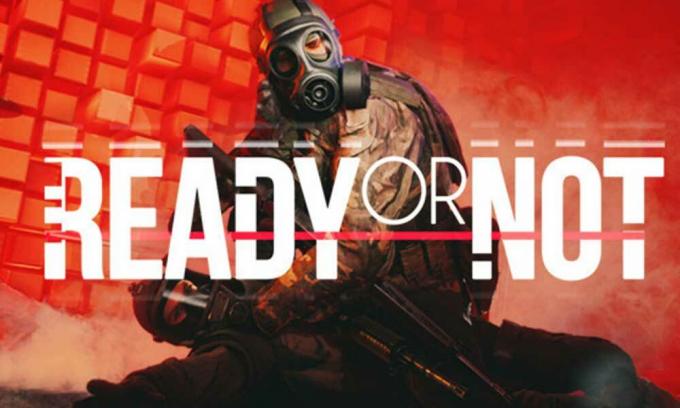
محتويات الصفحة
-
إصلاح: جاهز أم لا ابحث عن الجلسة لا تعمل أو فشل الانضمام
- 1. تحقق من اتصال الإنترنت الخاص بك
- 2. دورة الطاقة في موجه Wi-Fi
- 3. تحقق من حالة خادم اللعبة
- 4. حاول البحث عن خادم آخر
- 5. جرب استخدام Public DNS
- 6. الاتصال VOID Interactive
إصلاح: جاهز أم لا ابحث عن الجلسة لا تعمل أو فشل الانضمام
وفقًا لتقارير متعددة عبر الإنترنت ، تتلقى مجموعة من لاعبي Ready or Not رسالة الخطأ "لقد تم فقد اتصالك بالمضيف" أثناء محاولتهم الدخول في جلسات متعددة اللاعبين. في حين أن بعض اللاعبين المؤسفين يتلقون إشعار الخطأ "Servers Full" أثناء محاولة استضافة خادم اللعبة مع أصدقائهم. على الرغم من أن فريق Steam و VOID Interactive يحققون في هذه المشكلة عن كثب ، يمكنك محاولة إصلاحها باتباع الطرق أدناه.
1. تحقق من اتصال الإنترنت الخاص بك
بادئ ذي بدء ، يجب أن تحاول التحقق من اتصالك بالإنترنت بشكل صحيح للتأكد من عدم وجود مشكلة في الشبكة من جانبك. في بعض الأحيان ، يمكن أن يؤدي اتصال الإنترنت الضعيف أو غير المستقر في النهاية إلى حدوث مشكلات متعددة على الإطلاق. إذا كنت تستخدم الشبكة السلكية ، فحاول استخدام شبكة لاسلكية (Wi-Fi) أو العكس. يمكنك أيضًا محاولة استخدام نقطة اتصال محمولة للتحقق مما إذا كانت مشكلة اتصال الخادم لا تزال تزعجك أم لا.
2. دورة الطاقة في موجه Wi-Fi
تأكد من إجراء دورة طاقة على جهاز توجيه Wi-Fi للتأكد من عدم وجود مشكلة في البرامج الثابتة لجهاز التوجيه. في بعض الأحيان ، قد تتسبب مواطن الخلل المؤقتة في الشبكات في حدوث مشكلات في الاتصال بالشبكة من جانبك. لإصلاحها ، يجب عليك تحديث ذاكرة التخزين المؤقت لشبكات جهاز التوجيه يدويًا عن طريق تدويرها بالطاقة. يمكنك اتباع الخطوات أدناه للقيام بذلك:
الإعلانات
- قم بإيقاف تشغيل موجه Wi-Fi أولاً> تأكد من فصل كابل الطاقة عن جهاز التوجيه.
- انتظر حوالي دقيقتين ثم أعد توصيل كابل الطاقة.
- قم بتشغيل جهاز التوجيه والاتصال بشبكة Wi-Fi للتحقق من المشكلة.
3. تحقق من حالة خادم اللعبة
شيء آخر يمكنك القيام به هو التحقق من حالة خادم اللعبة للتأكد من عدم وجود مشكلة في الاتصال بالخادم. تعاني معظم ألعاب الفيديو متعددة اللاعبين من مشكلات في الاتصال بالخادم نظرًا للعدد الزائد من اللاعبين النشطين في نفس الوقت أو بطريقة ما يحدث تعطل خادم اللعبة. من الأفضل زيارة صفحة VOID Interactive Twitter الرسمية للتحقق مما إذا كان الآخرون يواجهون نفس المشكلة أم لا. يمكنك العثور على رابط في الطريقة الأخيرة.
في حالة استمرار تعطل الخادم أو عملية الصيانة ، فانتظر بضع ساعات على الأقل قبل محاولة تشغيل جلسات اللعب الجماعي مرة أخرى. إذا كانت الخوادم نشطة وتشغيلية ، فما عليك سوى التوجه إلى الطريقة التالية.
4. حاول البحث عن خادم آخر
يجب عليك أيضًا محاولة الاستضافة أو البحث عن جلسة أخرى للتأكد مما إذا كانت خوادم اللعبة تواجه بالفعل بعض المشكلات أم لا. لفعل هذا:
- افتح ال مستعد أم لا لعبة> انقر فوق 'لعب'.
- بعد ذلك ، انقر فوق 'فتح' أو 'أصدقاء' لإعادة المحاولة.
ملحوظة: بدلا من ذلك ، يمكنك الاختيار "البحث عن جلسة" لبدء التوفيق بين اللاعبين الآخرين.
الإعلانات
5. جرب استخدام Public DNS
من المحتمل أن عنوان خادم DNS الخاص بمزود خدمة الإنترنت لديك به بعض المشكلات أو الحظر مع الوصول إلى الخدمات عبر الإنترنت بشكل صحيح. من الأفضل استخدام نظام أسماء نطاقات عام على جهاز الكمبيوتر الخاص بك للتحقق مما إذا كان قد تم إصلاح المشكلة أم لا. لقد شاركنا هنا كلاً من Google DNS و Cloudflare DNS لتختار أيًا منهما. توفر عناوين DNS العامة إمكانية وصول أفضل وسرعة أفضل في الألعاب متعددة اللاعبين ومحتوى البث.
- اضغط على نظام التشغيل Windows + R. مفاتيح الاختصار على لوحة المفاتيح لفتح ملف يجري صندوق المحادثة.
- الآن اكتب مراقبة وضرب يدخل لفتح لوحة التحكم.
- انقر فوق شبكة تواصل وانترنت > تحديد مركز الشبكة والمشاركة.
- إذهب إلى... الخاص بك روابط لتحديد Ethernet أو Wi-Fi أو غيرها بناءً على ما تستخدمه.
- بعد ذلك ، انقر فوق الخصائص > نقرتين متتاليتين على الإصدار 4 من بروتوكول الإنترنت (TCP / IPv4) لفتح نافذة جديدة.
- انقر فوق استخدم عناوين خادم DNS التالية والمدخلات 8.8.8.8 ك خادم DNS المفضل.
- بينما سيتعين عليك الدخول 8.8.4.4 مثل خادم DNS البديل > انقر فوق خانة الاختيار الخاصة بـ تحقق من صحة إعدادات عند الخروج.
- انقر فوق نعم لتأكيد التغييرات> قم بتشغيل لعبة Fall Guys الآن للتحقق من مشكلة تسجيل الدخول.
ملحوظة: إذا استمرت المشكلة مع Google DNS ، فيمكنك محاولة استخدام عنوان Cloudflare DNS بتعويض 1.1.1.1 كخادم DNS المفضل و 1.0.0.1 كخادم DNS البديل.
6. الاتصال VOID Interactive
إذا لم تنجح أي من الطرق معك ، فتأكد من الاتصال تويتر باطل تفاعلي مقبض لمزيد من المساعدة. حاول إنشاء تذكرة للحصول على دقة أسرع.
الإعلانات
هذا كل شيء يا رفاق. نفترض أن هذا الدليل كان مفيدًا لك. لمزيد من الاستفسارات ، يمكنك التعليق أدناه.



